PDA作业指导书Word文档格式.docx
《PDA作业指导书Word文档格式.docx》由会员分享,可在线阅读,更多相关《PDA作业指导书Word文档格式.docx(20页珍藏版)》请在冰豆网上搜索。
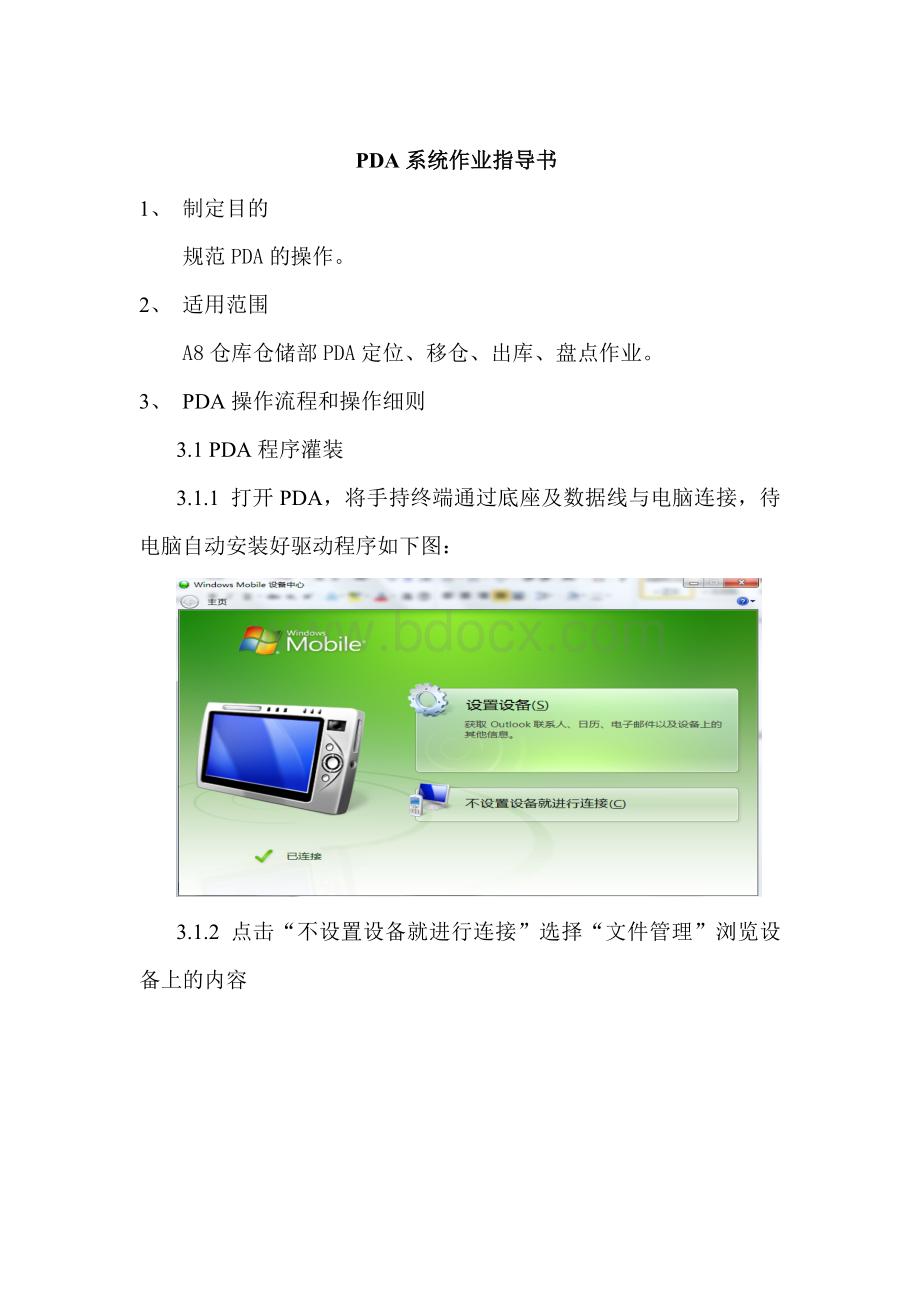
3.1.4双击PDA桌面上“我的设备”,打开“RF”找到文件,将操作系统(下图)设置桌面快捷方式,PDA程序灌装完毕
3.2开启扫描功能
3.2.1:
激光开启
依次点击“开始”->
“程序”->
“Utility”—BarcoadRead(如下图)
3.2.2:
demo程序开启
依次点击依次点击“开始”->
“Utility”—BarcoadDemo(如下图)
3.2.3:
激光设置码制开启
点击菜单栏图标,选择setting,码制前打勾即为选择可以读取,没有打勾则为机器不读取此码制。
(如下图)
3.2.4:
回车换行
在ScannerSetting界面。
选择Readoperation,在功能栏出选择,选择ok,机器
即可有回车功能)
3.3设置无线网络
3.3.1PDA桌面,依次点击“开始”->
“设置”->
“控制面板”(如下图)
3.3.2在控制面板内选择WLANSettings,如下图,选择
3.3.3点击WLANConfig。
选择Search’搜索无线网络,并选择加密方式,多次点击OK后机器重新启动(如下图)
4、PDA入库定位操作流程和操作细则
4.1登入系统
4.1.1打开PDA,双击桌面上图标,如下图
4.1.2选Debug,光标点到http:
//栏位,敲回车,再点确定。
选择公司名,再输入用户和密码,点确定。
4.2按保税号定位,按保税号定位,定位前要求“不需要对保税号做初始化,只需确认入库即可。
4.2.1系统登入成功后,点击菜单,选择入库-定位功能,如下图
4.2.2根据PDA上定位需要输的信息,输入保税号,根据入库单证上的到货件数,输入定位预计件数,
并扫描实物上料号及数量,
4.2.3根据要定位保税号的料号数,挨个扫描采集,全部扫描完成后,扫描要定的仓位,系统会提示暂存成功,检查料号和数量有无异常,确认ok后,点击定位,则定位完成。
下图为操作流程图
4.3按管理卡定位,需要入库并初始化后方可定位。
4.3.1货物入库理货完成后,理货员根据分好的货物管理卡来定位
4.3.2在PDA上,双流新宁系统中,入库定位界面,管理卡字样前面打√,如下图
扫描管理卡资讯,系统自动带出该管理卡下面的料号数,核对实物与系统导出料号是否一致,一致后扫描要定的仓位,暂存成功,接着扫描下一个仓位一一暂存,扫描完成后,点击定位,数据自动上传至WMS系统中。
4.3.3等入WMS系统,查看数据有无异常。
5、PDA盘库操作流程及操作细则
5.1登入系统后,点击菜单,选择入库—盘点—盘点采集菜单,如下图
5.2.进入盘点采集界面,对准备盘点的库区按照仓位、料号、数量的顺序逐个扫描采集,系统会自动记录采集到的信息,盘点采集结果至WMS系统查询。
5.3若扫描错误,或者即时比对系统数据,则在每采集完一条信息后点击刷新按钮,系统会将采集结果与系统数据进行比对,若采集错误,需点击删除键,重新扫描采集,若采集的信息正确,则需要记录问题,及时处理。
若比对数据无误,则继续采集其他仓位进行盘点。
5..4盘点结果查询
指定盘点区域信息扫描采集完毕后,需要到wms系统中确认,打开WMS系统,进入仓库----仓储部职能----盘点结果查询。
5.4.1选择盘点日期,按照类型查询盘点结果,针对有差异的部分及时查明原因并处理。
6、移仓操作
移仓操作分为按保税号、料号明细单独移某一个料和按仓位整仓位移。
6.1按保税号、料号明细单独移某一个料
6.1.1打开PDA,登陆操作系统,点击“菜单”,选择“库内”子菜单“移仓”,进入移仓操作界面。
6.1.2输入货物的保税号,然后依次扫描待移仓货物的仓位、料号及数量,若同一料号同一仓位有不同库别,则需要在库别栏位选择对应的库别,信息采集完成,确认所采集的信息是否正确,若不正确,返回重新采集;
若正确,则在目的仓位栏扫入所要移的仓位,点击确定,移库完成。
6.2整仓位移仓
6.2.1点击菜单选择移仓界面,勾选“整仓移”,采集要移动的仓位,系统会自动带出该仓位所有货物,如果扫描单条信息错误,点击删除,仓位扫描错误,点击清空即可。
最后采集要移至的目的仓位,点击确认。
整仓移完成。
6.2.2移仓完成后,登入WMS系统查看移仓数据有无异常
7、PDA出库采集作业操作流程
7.1出库扫描
7.1.1首先在PDA菜单里选择→出库→出库理货→理货采集(如下图),进入出库拣货界面:
7.1.2进入如下出库拣货界面后首先要扫描工单的出仓号(注意:
无特殊情况不允许手工输入出仓号),带出该票工单的出库明细。
PDA出库扫描的方式有两种,一维码扫描和二维码扫描
7.1.3一维码扫描出库
7.1.3.1带出出库明细后依次扫描顺序为:
仓位→料号→数量:
出库货物不需要拆箱时,直接扫描货物外箱上料号及数量,如下图
出库货物需要拆箱出库时,扫描料盘上料号及数量
7.1.4二维码扫描出库
7.2前面的流程一样,扫描仓位后,在料号一栏中直接扫货物上二维码标签即可。
7.2.1在扫描实物时一定要加强责任心,一颗料出多箱时注意查看所出货物是否有测试减PCS的情况,标签是否有过改动,避免将零数箱当成整箱出库。
7.3扫描数量一定要等于或小于出库数量,如果扫描数量大于出库数量系统是无法确认成功的,系统会弹出警示窗口(如下图)。
7.4在出库扫描过程中有数据扫描错误的,选中错误数据,点击左下角的删除,在点击确定,数据删除后重新扫描(如下图)。
7.5扫描完成,无异常后点击确定。
上传数据复核成功。
8、PDA出库复核作业操作流程
8.1接收理货单证,找到货物所在的出库区域,先扫描出库工单上的出仓号,入下图
8.2扫描完成后,系统会自动带出该出仓号下的所有信息,找到实物,扫描货物上的料号及数量
8.3当扫描数量与出库数量不一致时,系统会做提供功能
8.4数据扫描完成后,点击确认,即可复核成功。